Nuevo Usuario
Para crear un usuario debe presionar el botón 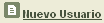 que lo lleva a la siguiente
pantalla:
que lo lleva a la siguiente
pantalla:
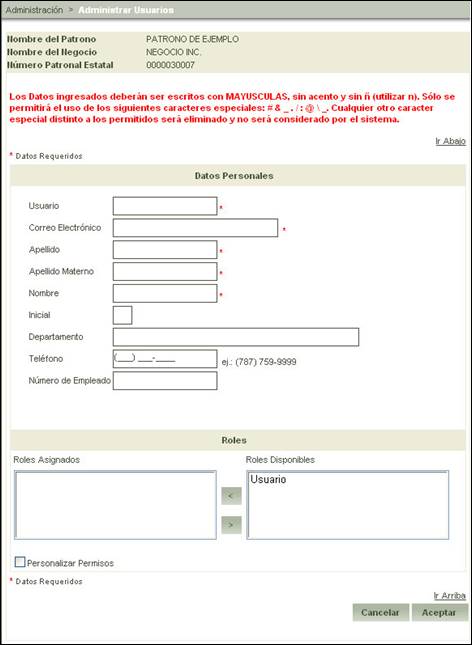
Figura 21: Nuevo Usuario
Esta Pantalla está compuesta por 4 secciones
1. Datos del Patrono
2. Datos Personales
3. Roles
4. Permisos, esta sección no está habilitada “por defecto” pero puede visualizarla seleccionando “Personalizar Permisos”.
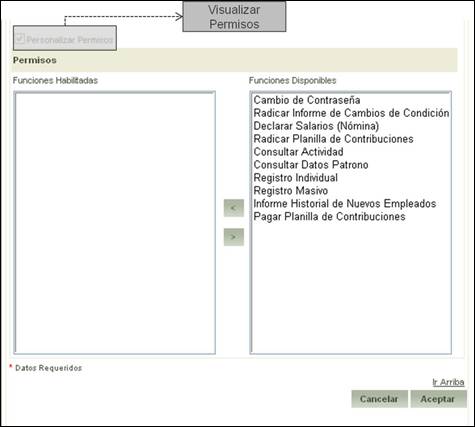
Figura 22: Personalizando Permisos
Pasos a seguir:
1. Complete los datos obligatorios (los marcados con un *).
2. Seleccione el rol que le asignará al usuario
3.
Oprima  para asignarlo.
para asignarlo.
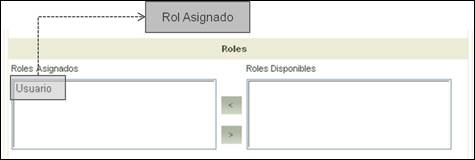
Figura 23: Rol Asignado
Nota: Los roles seleccionados pasan a la lista de roles seleccionados (Como puede verse en la figura anterior).
4. Luego
de cumplir con los pasos anteriores debe presionar el botón  para registrar los datos
ingresados.
para registrar los datos
ingresados.
La aplicación confirma el registro del nuevo usuario mediante un mensaje en la página principal de administración de usuario informando el nombre de usuario generado.
Una vez creado el usuario, la aplicación envía un mensaje a la casilla de correo del usuario generado, informando las credenciales para acceder al Portal.
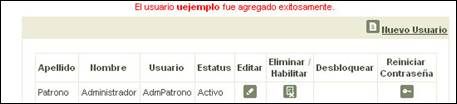
Figura 24: Confirmación de creación de nuevo usuario